CorelDRAW鼠绘教程:变换工具应用简单画一朵桃花
文章来源于 未知,感谢作者 情非得已 给我们带来经精彩的文章!设计教程/矢量教程/CorelDraw教程2010-12-18
本教程中我们将学习运用CD的变换工具简单快速的画一朵桃花,主要学习变换工具中的旋转以及应用到再制,焊接和渐变填充的应用,希望朋友们喜欢。
效果图:

一、首先我们可以画出一个大小适中的圆
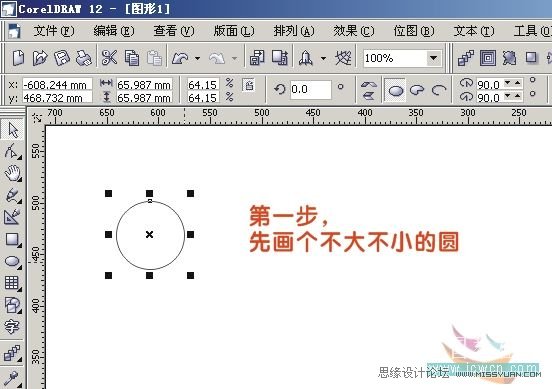
二、我们可以使用泊坞窗口中的变换工具,旋转角度为45度,然后相对中心使用四角的任意一角
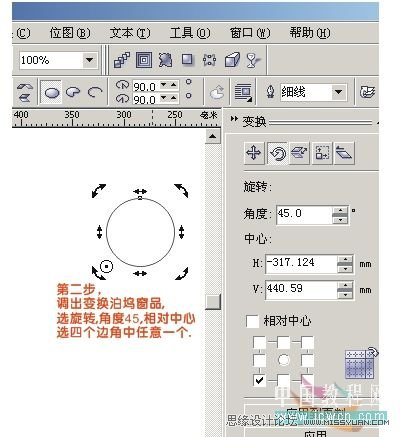
三、点击8次应用到再制,再全选所有的圆,点焊接,效果如图
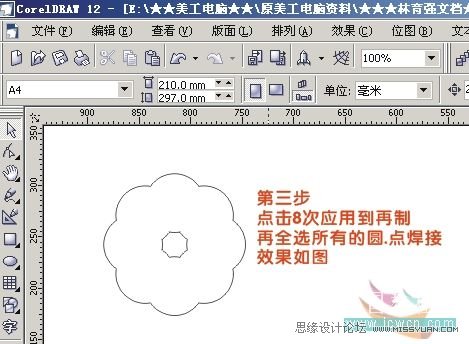
四、画大小可以盖住中间空白区的圆或方形,选中全部,再焊接一次再画一条从焊接后的图形边角到它的圆心的线段
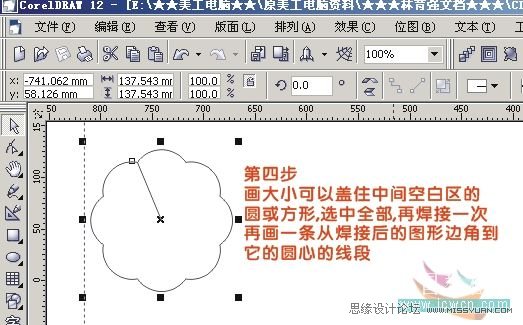
五、把这一段线段的旋转点置于和焊接后的图形的中心点上,设角度为15度,接着应用于再制,直到如图所示为止
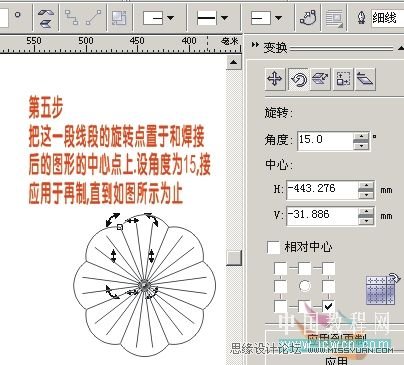
六、把所有的线条缩短,再把对着边角的线拉的稍长点,将边线填为黄色如图

七、点开渐变填充的选择框,选择多色填充,设置如图,到此一朵娇艳的小桃花就完成了。

进入论坛交作业:http://www.missyuan.com/viewthread.php?tid=492535
 情非得已
情非得已
推荐文章
-
 CorelDRAW结合PS制作超酷的海报立体字2016-11-28
CorelDRAW结合PS制作超酷的海报立体字2016-11-28
-
 CorelDRAW巧用网格工具绘制恶魔谷插画2014-03-29
CorelDRAW巧用网格工具绘制恶魔谷插画2014-03-29
-
 CorelDraw绘制颓废风格的立体字教程2012-12-08
CorelDraw绘制颓废风格的立体字教程2012-12-08
-
 CorelDRAW实例教程:绘制中国风国画教程2012-06-03
CorelDRAW实例教程:绘制中国风国画教程2012-06-03
-
 CorelDRAW绘制时尚风格的美少女漫画2012-05-23
CorelDRAW绘制时尚风格的美少女漫画2012-05-23
-
 CorelDRAW绘制卡通插画美女教程清晨的阳光2012-05-23
CorelDRAW绘制卡通插画美女教程清晨的阳光2012-05-23
-
 CorelDRAW实例教程:绘制中国风瓷器醉花阴2012-05-23
CorelDRAW实例教程:绘制中国风瓷器醉花阴2012-05-23
-
 CorelDRAW模拟人物照片绘画全过程分析2012-05-23
CorelDRAW模拟人物照片绘画全过程分析2012-05-23
-
 CorelDRAW详细解析报纸文字排版2010-08-22
CorelDRAW详细解析报纸文字排版2010-08-22
-
 CorelDRAW鼠绘教程:矢量抽象人物装饰画的绘制2010-07-21
CorelDRAW鼠绘教程:矢量抽象人物装饰画的绘制2010-07-21
热门文章
-
 Photoshop简单制作抽象的同比缩放3维线条
相关文章23622017-01-16
Photoshop简单制作抽象的同比缩放3维线条
相关文章23622017-01-16
-
 CorelDRAW X8简单制作企业招聘海报
相关文章9882017-01-16
CorelDRAW X8简单制作企业招聘海报
相关文章9882017-01-16
-
 CorelDRAW简单介绍化妆品瓶子的绘制方法
相关文章46412016-12-08
CorelDRAW简单介绍化妆品瓶子的绘制方法
相关文章46412016-12-08
-
 CorelDraw简单的绘制太极八卦图效果
相关文章38342015-07-11
CorelDraw简单的绘制太极八卦图效果
相关文章38342015-07-11
-
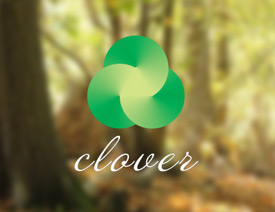 CorelDraw简单制作三叶草LOGO教程
相关文章129882014-11-05
CorelDraw简单制作三叶草LOGO教程
相关文章129882014-11-05
-
 CorelDRAW简单介绍矢量插画的绘制过程
相关文章85132014-09-15
CorelDRAW简单介绍矢量插画的绘制过程
相关文章85132014-09-15
-
 CorelDraw简单制作中文字体排版设计
相关文章69382014-07-01
CorelDraw简单制作中文字体排版设计
相关文章69382014-07-01
-
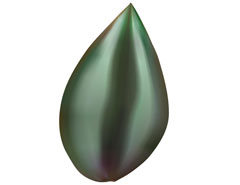 CorelDraw技巧教程:网格应用发挥到极致
相关文章28872013-12-23
CorelDraw技巧教程:网格应用发挥到极致
相关文章28872013-12-23
